Envie uma solicitação de suporte do ESA, SMA ou WSA
Contents
Introduction
Este documento descreve como abrir uma solicitação de suporte (SR) do Cisco Email Security Appliance (ESA), do Cisco Security Management Appliance (SMA) ou do Cisco Web Security Appliance (WSA).
Informações de Apoio
O SR é uma maneira conveniente de acessar o Cisco Technical Assistance Center (TAC) com um novo problema ou adicionar informações a um problema atual. Quando você envia um SR, seu arquivo de configuração do dispositivo é empacotado com os dados de diagnóstico do dispositivo no SR. Além disso, o formulário oferece uma maneira organizada de comunicar os sintomas e a descrição do problema sob sua perspectiva.
Quando enviar um SR
Você deve enviar um SR ao TAC nestes casos:
- Quando você deve abrir um novo caso com o TAC.
- Quando você tiver um caso atual aberto com o TAC e quiser usar a ferramenta para carregar o arquivo de configuração e o diagnóstico do dispositivo para o caso.
Processo de criação de caso
Esse processo ocorre quando um caso do TAC é criado:
- O sistema executa uma verificação automática de qualificação. Se a verificação de qualificação passar no envio do SR, o sistema enviará uma resposta automática. Para passar automaticamente a verificação de qualificação, sua ID de usuário (CCOID) do Cisco.com deve ser associada ao contrato de serviço do dispositivo específico do qual você envia a solicitação.
- Se o SR for recebido pela Cisco, mas falhar na verificação de qualificação por qualquer motivo, ele será encaminhado para uma equipe que ajude na criação manual do caso.
- Se o SR especificar um número de caso atual e esse caso estiver aberto com o TAC, os dados de SR serão anexados ao caso atual (um novo caso não é criado).
Abrir um SR
Para que o SR seja criado como um caso TAC pela Cisco, o dispositivo deve estar conectado à Internet e capaz de enviar e-mail da porta TCP 25. Se você usa um SMA ou WSA, certifique-se de que haja uma rota padrão SMTP (Simple Mail Transfer Protocol) configurada, pois há muitos firewalls que podem interferir com o e-mail de saída da porta TCP 25.
Conclua estes passos para enviar um SR ao TAC:
- Entre na GUI do aplicativo.
- Navegue até Ajuda e suporte > Entre em contato com o Suporte Técnico:
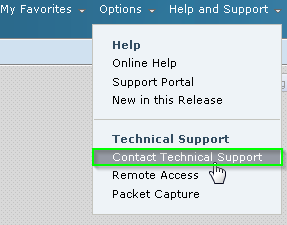
- Especifique os destinatários do SR:
- Marque a caixa de seleção Suporte ao cliente Cisco IronPort para enviar a solicitação ao TAC.
- Opcionalmente, insira os endereços de e-mail de todos os contatos alternativos no campo Outros destinatários no formulário.
- Marque a caixa de seleção Suporte ao cliente Cisco IronPort para enviar a solicitação ao TAC.
- Preencha o formulário e certifique-se de explicar estes campos em detalhes:
- Descrição do problema
- Sintomas
- Impacto comercial
- Descrição do problema
- Se você enviar o SR para adicionar informações a um caso TAC atual, insira o número de SR atual na seção Número do caso de suporte ao cliente. Nesse cenário, um novo caso não é gerado, mas os dados de configuração e diagnóstico do dispositivo são anexados ao caso atual.

- Clique em Enviar.
Informações Relacionadas
Contate a Cisco
- Abrir um caso de suporte

- (É necessário um Contrato de Serviço da Cisco)
 Feedback
Feedback